使用磁盘清理向导
Windows附带了一个方便的小实用程序,称为“磁盘清理向导”。使用该向导,您可以轻松删除通常收集在系统上并占用宝贵磁盘空间的文件集。因此,养成定期运行该向导以保持磁盘清洁的习惯。
您可以通过两种方式调用向导。一种方法是显示“控制面板”,然后单击“系统和安全性”。向下滚动,然后在“管理工具”标题下,单击“释放磁盘空间”链接。您还可以通过右键单击要清理的驱动器,从上下文菜单中选择“属性”,然后单击“磁盘清理”按钮,通过Windows资源管理器(Windows 7)或文件资源管理器(Windows 8和Windows 10)调用向导。 。
向导启动时,它要做的第一件事是计算通过执行清理可以回收多少空间。这可能需要几分钟,并且在进行计算时,您会看到如下所示的进度窗口。 (请参见图1。)
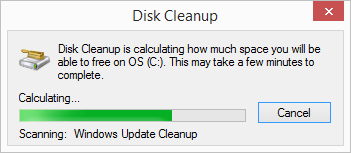
图1.“磁盘清理进度”窗口。
计算完成后,将出现完整的“磁盘清理”对话框。现在,您可以在各个类别中向下滚动,检查要删除的文件,并清除不希望删除的文件。当您选中和取消选中复选框时,屏幕中间会显示您将获得多少磁盘空间的运行总计。 (请参见图2。)
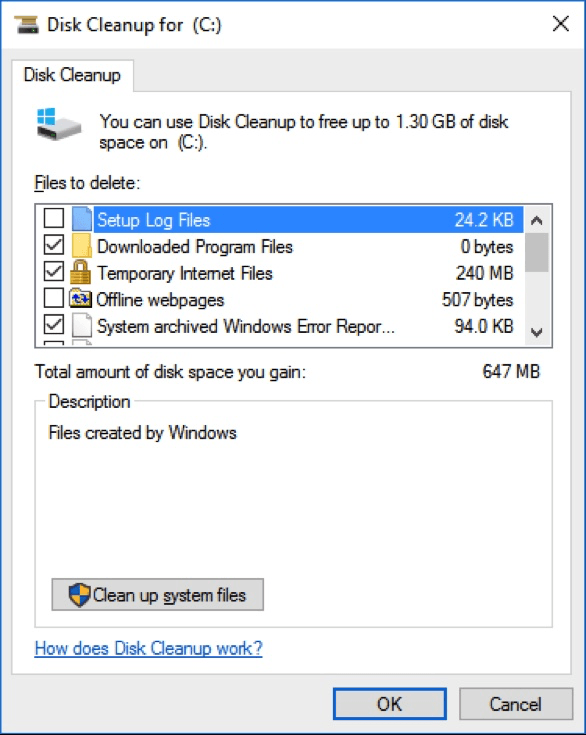
图2.“磁盘清理”对话框。
在某些版本的Windows和某些系统上,该对话框可能包含“更多选项”选项卡。如果是这样,则该选项卡提供了机会还删除您不使用的程序和/或删除除最近的还原点以外的所有程序。 (如果看不到“更多选项”选项卡,请尝试单击“清理系统文件”按钮以强制显示它。)
当您对选择感到满意时,请单击“确定”以使向导删除指示删除的文件。将显示另一个进度窗口,完成后,向导将退出。
本技巧(12368)适用于Windows 7、8和10。